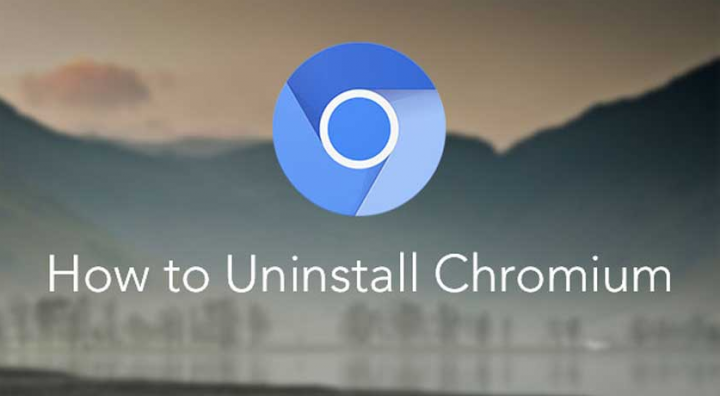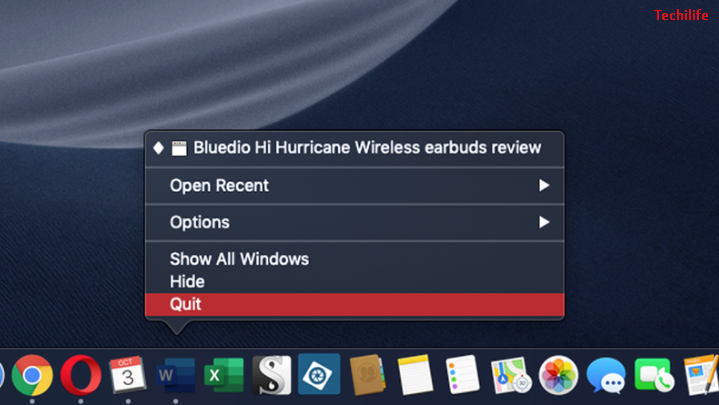Fix: Outlook App funktioniert nicht mehr unter Android
Denken Sie, dass Ihre Outlook-App auf Android nicht mehr funktioniert? Microsoft Outlook ist die beste Android-App, um mit all Ihren E-Mail-Konten in Verbindung zu bleiben. Es enthält auch Google Mail-, Outlook-, Office 365-, Exchange- und auch Yahoo-Konten. Außerdem können Sie Ihre Dateien oder Kalender mit einer einzigen Erfahrung einfach verwalten oder organisieren.
Außerdem ist es eine perfekte App. Das einzige Problem mit Outlook ist, dass Sie irgendwann überprüfen, ob neue E-Mails zu lange brauchen, um in Ihrem Posteingang angezeigt zu werden, oder dass sie überhaupt nicht synchronisiert werden können.
Wenn Sie bereits versucht haben, die App neu zu starten und Ihr Handy neu zu starten, die Outlook-App Ihre Kalender, E-Mails und Dateien jedoch nicht synchronisieren kann. Anschließend können Sie die App zurücksetzen, um das Problem zu beheben.
In diesem Artikel erfahren Sie, wie Sie die Outlook-App auf einfache Weise zurücksetzen, wenn sie auf Ihrem Android-Gerät nicht mehr funktioniert.
Setzen Sie die Outlook-App zurück, wenn sie nicht mehr funktioniert
Es gibt verschiedene Möglichkeiten, die Outlook-App zurückzusetzen, wenn sie nicht mehr funktioniert:
Methode 1: Microsoft Outlook für Android zurücksetzen

Angenommen, Sie führen Marshmallow oder Android Nougat aus. Mit den folgenden Anweisungen können Sie die Outlook-App zurücksetzen.
Schritt 1:
Gehe zum die Einstellungen .
Schritt 2:
Klicken Sie unten auf dem Gerät auf Apps .
Schritt 3:
Klicke auf Ausblick .
Schritt 4:
Klicke auf Lager .
Schritt 5:
Drücke den Daten löschen oder Cache leeren Schaltfläche zum Zurücksetzen der App.
Nachdem Sie die Schritte erfolgreich ausgeführt haben, wird die Outlook-App auf ihre Standardeinstellungen zurückgesetzt. Außerdem möchten Sie sich bei Ihren E-Mail-Konten anmelden. Diesmal sollten jedoch Benachrichtigungen oder E-Mails erneut synchronisiert werden.
Methode 1: Zurücksetzen von MS Outlook für Android 10

Firestick auf der Suche nach Fernbedienung
Wenn Sie Outlook unter Android 10 mit den folgenden Schritten zurücksetzen möchten:
Schritt 1:
Gehe rüber zu Rahmen.
Schritt 2:
Dann klicken Sie auf Lager.
Schritt 3:
Klicke auf Andere Apps .
Schritt 4:
Klicke auf Ausblick .
Schritt 5:
Drücke den Daten löschen und Cache leeren Schaltfläche zum Zurücksetzen der App.
Wenn Sie die Anweisungen ausführen, wird die Android-App automatisch auf die Standardeinstellungen zurückgesetzt, und Sie möchten sich erneut bei Ihren E-Mail-Konten anmelden.
Methode 3: Outlook-App funktioniert nicht mehr -> Konto löschen oder erneut hinzufügen

Da Office 365-E-Mails extern von einem Gerät gespeichert werden, ist es in einigen Fällen sicher, das Konto zu löschen und es erneut in der App hinzuzufügen. Wenn Sie nicht wissen, ob Sie bei einem guten Test etwas verlieren, besuchen Sie die Office 365-Portal und zeigen Sie dort den gleichen Inhalt an, den Sie auf Ihrem Handy haben. Wenn es jedoch bereits vorhanden ist, sollten Sie das Konto löschen.
Gehen Sie zur Outlook-App und öffnen Sie sie, falls dies noch nicht möglich ist. In der Standardansicht sehen Sie sich Ihren Posteingang an:
Schritt 1:
Drücke den 3 horizontale Linien befindet sich oben links im Display
Schritt 2:
Klicken Sie dann auf Zahnrad-Symbol unter dem linken Bildschirm
Schritt 3:
Fügen Sie Ihren unter dem Namen angegebenen Kontonamen hinzu Konten Sektion
Schritt 4:
Tippen Sie auf Konto löschen in der Nähe des Bodens
beste Torrent-Site für Anime
Wenn es das einzige Konto ist, das Sie in der Outlook-App konfiguriert haben. Dann erscheint sofort eine Aufforderung, ein Konto erneut hinzuzufügen. Befolgen Sie einfach die Anweisungen, um das Konto erneut hinzuzufügen.
Wenn Sie andere Konten konfiguriert haben, klicken Sie einfach auf horizontale Linien Symbol erneut und tippen Sie dann auf Konto hinzufügen Taste befindet sich oben links auf dem Bildschirm. Sie können dann einfach den Anweisungen folgen, um Ihr Konto erneut hinzuzufügen.
Wenn keine dieser Anweisungen Ihr Problem beheben kann, liegt möglicherweise ein Verbindungsproblem vor. Tauchen Sie unten ein und überprüfen Sie eine andere Methode, um das Problem zu beheben.
Methode 4: Outlook App funktioniert nicht mehr -> Verbindung prüfen

Stellen Sie sicher, dass Ihr Gerät an ein stabiles WLAN angeschlossen ist. Überprüfen Sie einfach die Verbindung und prüfen Sie, ob eine andere App unter Netzwerkproblemen leidet. Wenn das Problem auf Outlook beschränkt ist, können Sie mit einem anderen Schritt fortfahren.
Wenn Sie generell Verbindungsprobleme haben, versuchen Sie alternativ die folgenden Anweisungen:
Schritt 1:
Starten Sie Ihr Handy / Tablet und Ihren WLAN-Router neu.
Schritt 2:
Schalten Sie den Flugzeugmodus für einige Minuten ein. Schalten Sie es aus, stellen Sie eine Verbindung zu einem Netzwerk her und versuchen Sie erneut, E-Mails zu synchronisieren.
Schritt 3:
Setzen Sie dann die Netzwerkeinstellungen zurück.
Methode 5: Outlook neu installieren

Wenn die vorherigen Schritte keine Hilfe waren, installieren wir die App neu und stellen sie erneut zur Verfügung. Microsoft tendiert auch zu seinen Play Store-Apps, bei der aktuellen Variante liegt jedoch möglicherweise ein Problem vor. Wenn dies der Fall ist, sollte die Neuinstallation das Problem endgültig beheben.
Mobilfunk-Datennetz konnte nicht aktiviert werden
Befolgen Sie diese Anweisungen, um Outlook unter Android neu zu installieren:
Schritt 1:
Gehe zum Play Store.
Schritt 2:
Suchen Sie nach Outlook und erweitern Sie die Microsoft Outlook: Verwalten Sie Ihre E-Mail- und Kalender-App.
Schritt 3:
Klicken Sie auf Deinstallieren und starten Sie Ihr Handy neu.
Schritt 4:
Gehen Sie dann zum Browser und navigieren Sie Hier und melden Sie sich mit dem betroffenen Outlook / Hotmail-Konto an.
Suchen Sie im unteren Bereich des Mobilgeräts im linken Bereich Ihr Gerät, markieren Sie es und tippen Sie auf das Minuszeichen (-), um es zu entfernen.
Zahlungsmethode Doordash entfernen
Installieren Sie dann einfach Outlook erneut, fügen Sie Ihr Konto hinzu und suchen Sie nach weiteren Verbesserungen.
Methode 6: Herunterladen oder Installieren einer älteren APK Outlook-Variante

Wenn Sie immer noch das Problem haben, dass Outlook nicht synchronisiert wird, können Sie die App nach der Installation einer APK von APK Mirror zurücksetzen. Möglicherweise liegt ein Problem mit dem aktuellen Modell vor. Nach der Installation einer älteren Variante sollte Outlook E-Mails erfolgreich synchronisieren.
So installieren oder laden Sie eine Outlook-APK auf Ihrem Telefon oder Tablet herunter:
Schritt 1:
Deinstallieren Sie Microsoft Outlook zunächst wie oben erwähnt.
Schritt 2:
Dann gehen Sie zu APK Mirror, Hier oder eine andere APK online.
Schritt 3:
Installieren Sie ein älteres APK-Modell, das jedoch nicht älter als zwei Monate ist.
Schritt 4:
Erlauben Sie die Erlaubnis, Apps aus unerwünschten Quellen zu installieren.
Schritt 5:
Dann installieren Sie die APK und probieren Sie es aus.
Fazit:
Ich hoffe dir gefällt dieser Artikel. Wenn es dir wirklich gefällt, teile es mit Freunden und teile uns deine Gedanken im Kommentarbereich unten mit!
Lesen Sie auch: